在使用Internet Download Manager 过程中,有时会出现软件不被唤醒的情况,会影响下载进度,通常大家会选择重新启动浏览器。但因某些网站对软件的限制,重启浏览器也仍不能启动软件下载浮动条......
2024-03-19 205 IDM下载浮动条的快捷键
有用户想要停止idm软件下载器监视浏览器,但是不知道怎么解决,这就需要用户在软件的菜单栏中点击下载选项并使用其中的选项功能即可进一步操作来解决问题,那么详细的操作方法是怎样的呢,接下来就让小编来向大家介绍一下这个问题详细的操作方法吧,希望用户能够喜欢。
1.用户在电脑桌面上打开idm软件下载器,并进入到编辑页面上来进行设置
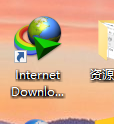
2.点击菜单栏中的下载选项,将会弹出一个选项卡
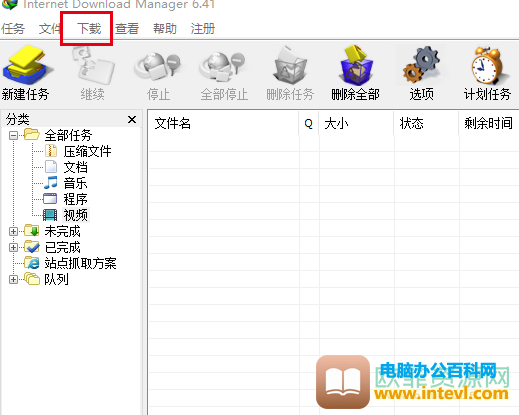
3.用户在选项卡中点击位于底部的选项功能来打开idm软件下载器的配置窗口
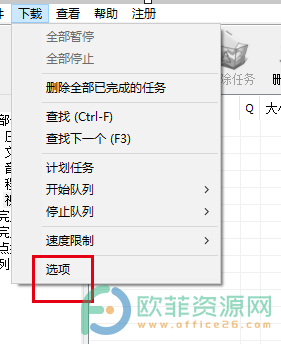
4.在常规选项卡中用户在底部点击自定义浏览器中的idm下载浮动条选项旁的编辑选项
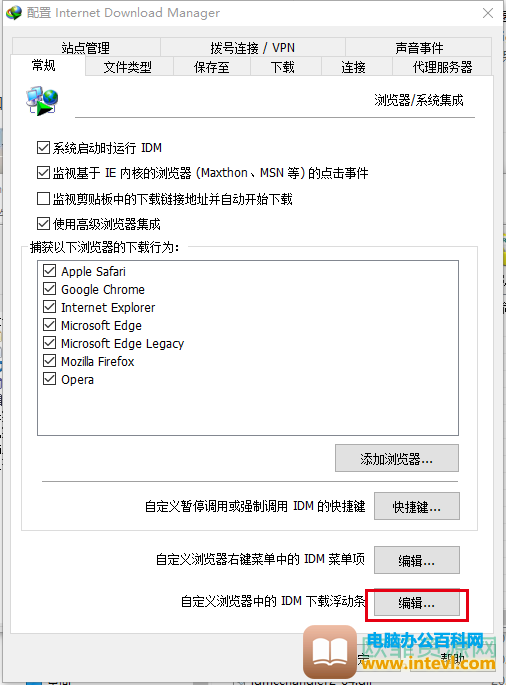
5.接着在打开相关窗口中将选项卡切换到对于选定的文件选项卡上
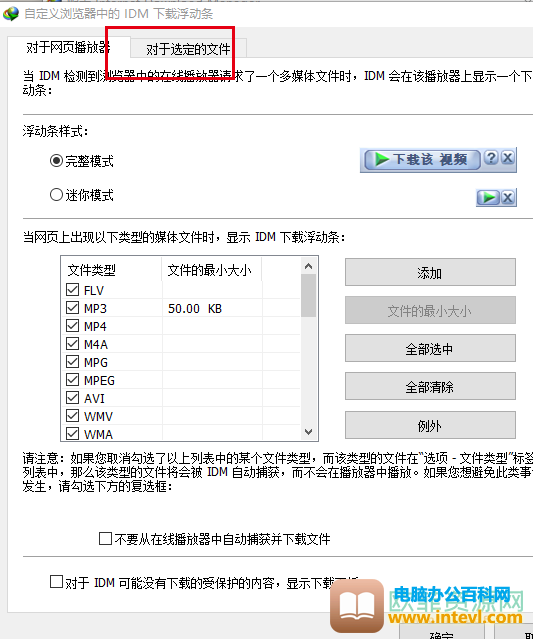
6.在切换得到的相关选项中用户勾选其中的仅在以下站点针对选中的连接显示下载浮动条选项并按下确定按钮
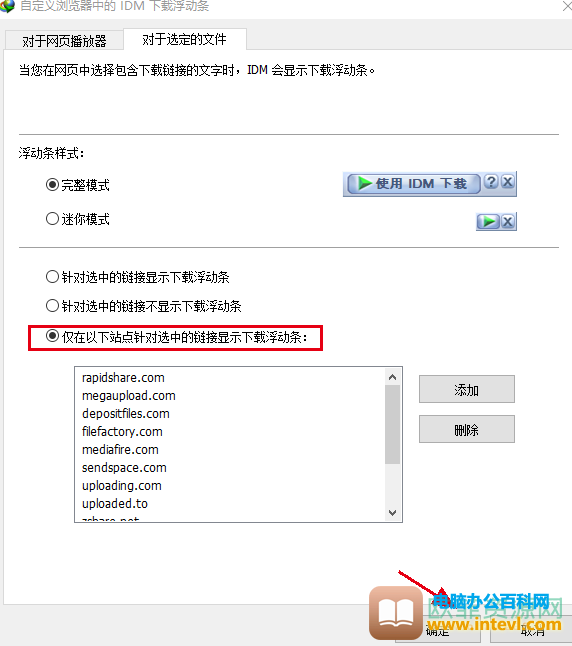
7.接着回到配置窗口中用户将选项卡切换到文件类型选项上

8.在其中的下列站点不要自动开始下载选项中输入站点连接,小编以youku为例,用户需要输入*符号,这个符号表示的是通配符
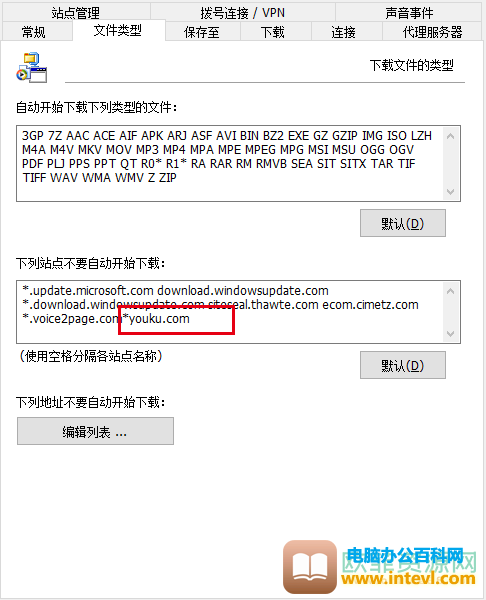
9.设置好后按下下方的确定按钮即可解决问题
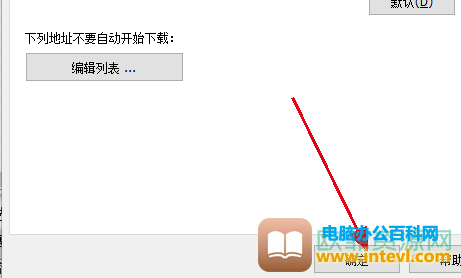
用户想要停止idm软件下载器的监视浏览器功能,就需要在软件的菜单栏中找到选项功能来进行解决,详细的操作方法小编已经整理出来了,感兴趣的用户快来试试看吧,一定可以解决好大家的问题。
标签: idm软件下载器停止监视浏览器
相关文章
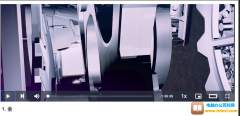
在使用Internet Download Manager 过程中,有时会出现软件不被唤醒的情况,会影响下载进度,通常大家会选择重新启动浏览器。但因某些网站对软件的限制,重启浏览器也仍不能启动软件下载浮动条......
2024-03-19 205 IDM下载浮动条的快捷键

Internet Download Manager(简称IDM)简洁的工具栏,能够让刚刚入手它的朋友们更加快速地掌握各项功能及工作布局。但同时,也有一些朋友长期看着这么平淡的图标难免会觉得枯燥。那么接下来,......
2024-04-21 200 IDM工具栏

Internet Download Manager(简称IDM)下载器是一款先进的多线程下载工具,但其不支持磁链和BT,使很多小伙伴认为它没什么实际用处,有自带下载器不就够了吗?所以今天小编就为大家详细的介绍......
2024-03-19 205 IDM快速下载
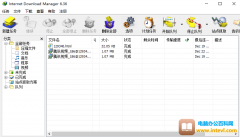
相信大家平时都会有这样的经历,那就是某个软件太大,短时间无法下载完,但是自己又没有那么多时间让它一直下载,遇到这种情况就令人很头疼了。要怎样解决呢!Internet Download Manager(简......
2024-03-19 204 IDM定时下载
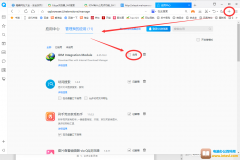
大家日常在网站上看到的很喜欢的视频、音乐或者图片,想下载分享,却找不到渠道。而使用 Internet Download Manager 下载器(IDM)的网站链接嗅探功能就可以轻松下载。 网站链接嗅探前提 下载安......
2024-03-19 205 网站链接嗅探